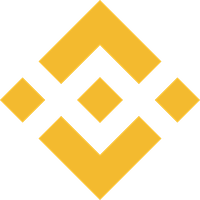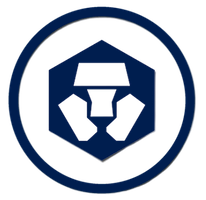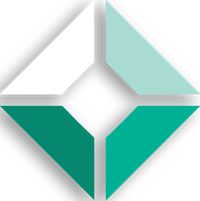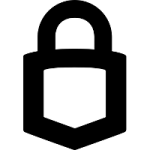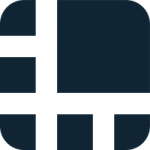Con questo terzo articolo chiudiamo la serie di guide dedicate all’approfondimento di MetaMask e di tutte le possibilità che offre.
Nella prima parte abbiamo imparato come installarlo ed esplorato le sue funzionalità, sia come wallet che come porta di accesso al Web 3.0 delle DApp, le applicazioni decentralizzate.
Nel secondo articolo abbiamo seguito passo passo le operazioni necessarie a collegare MetaMask a un wallet hardware come Ledger o Trezor, per renderlo così uno strumento completo e inattaccabile.
Oggi vediamo come espandere ulteriormente le opzioni disponibili in MetaMask, imparando ad aggiungere un Custom Network, ovvero una rete alternativa a quella di Ethereum, che è il network utilizzato di default da questo software. In questo modo potremo usarlo per accedere anche alle DApp sviluppate su altre blockchain.
Punti Chiave:
Cos’è un Custom Network:Quando installiamo MetaMask siamo collegati automaticamente alla rete di Ethereum. Qui è dove sono nate le applicazioni decentralizzate, le DApp basate sugli smart contract e con le quali possiamo interagire proprio grazie a strumenti come MetaMask.
Essendo stata la prima blockchain a supportare i contratti intelligenti, Ethereum ospita il maggior numero di DApp, ma nel tempo diversi team hanno realizzato blockchain indipendenti per offrire soluzioni alternative, fare concorrenza a Ethereum o trasferire i propri progetti su piattaforme autonome.
Molte di queste blockchain sono compatibili con la Ethereum Virtual Machine (EVM), la rete distribuita di computer su cui girano tutti i progetti realizzati su Ethereum. In pratica condividono con la blockchain di Ethereum gran parte del codice e sono in grado di eseguire smart contract programmati nel suo linguaggio standard (Solidity), mentre differiscono per aspetti come ad esempio il meccanismo di consenso o il livello di decentralizzazione.
Appoggiarsi al potenziale sviluppato dall’infrastruttura di Ethereum è molto conveniente e rappresenta un grande punto di forza per queste blockchain concorrenti, che godono così di diversi vantaggi: possono contare sulle competenze di un grande numero di sviluppatori che hanno fatto esperienza su Ethereum, utilizzare un linguaggio di programmazione e una struttura consolidati e affidabili, e far tesoro della compatibilità, incentivando facilmente gli utenti a trasferirsi sui loro network.
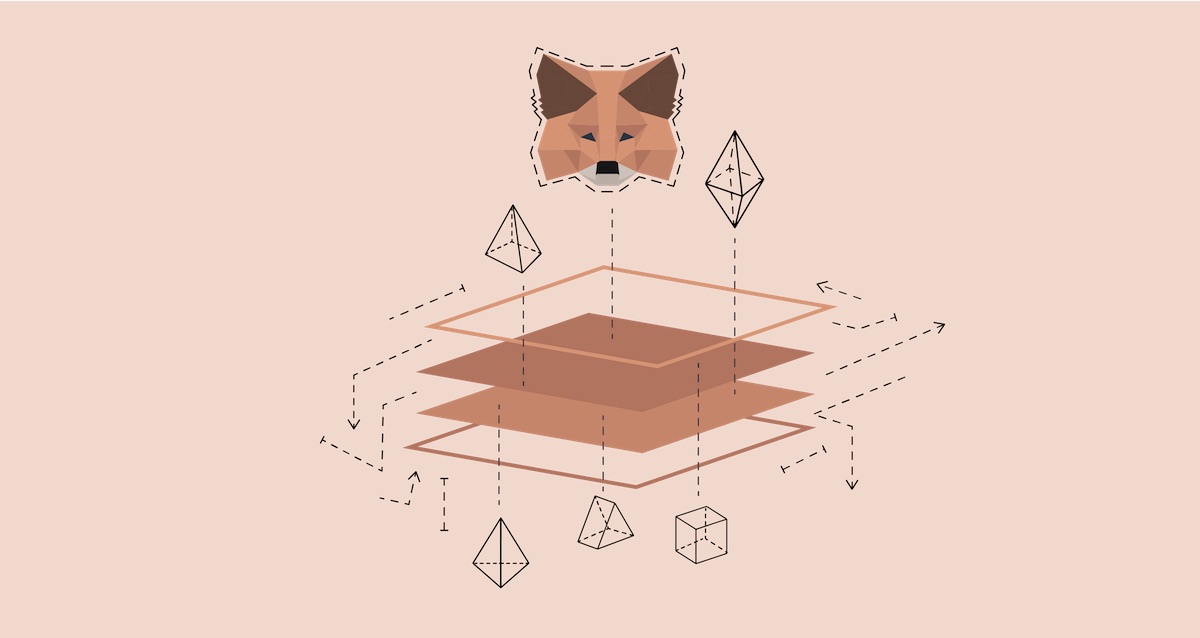
MetaMask ci mette in condizione di gestire tutte queste blockchain compatibili, semplicemente aggiungendole come custom network all’interno dell’app, così da consentire all’estensione di interagirci e compiere anche lì tutte le operazioni a disposizione di chi possiede una seed phrase e degli indirizzi.
Collegandoci in questo modo possiamo infatti usare MetaMask con qualsiasi DApp realizzata su una di queste blockchain alternative, gestendone anche la relativa criptovaluta, tutto dallo stesso wallet e dalla comodità del nostro browser. Ne esistono decine: alcuni esempi sono la BNB Smart Chain, Avalanche, Harmony Mainnet, Arbitrum One e Polygon Matic.
Uno dei menu presenti sulla schermata principale di MetaMask è quello che indica la rete alla quale siamo collegati. E’ il menu in alto a sinistra con la dicitura ‘Rete Ethereum Principale’ o ‘Ethereum Mainnet’.
Potremmo benissimo usare MetaMask sempre con Ethereum e non aprire mai questo menu. Se però lo facciamo, notiamo un interessante elenco in cui figurano le reti che abbiamo aggiunto.
In fondo a questa lista leggiamo anche ‘Aggiungi Rete‘. E’ qui che possiamo collegarci al nostro custom network preferito.
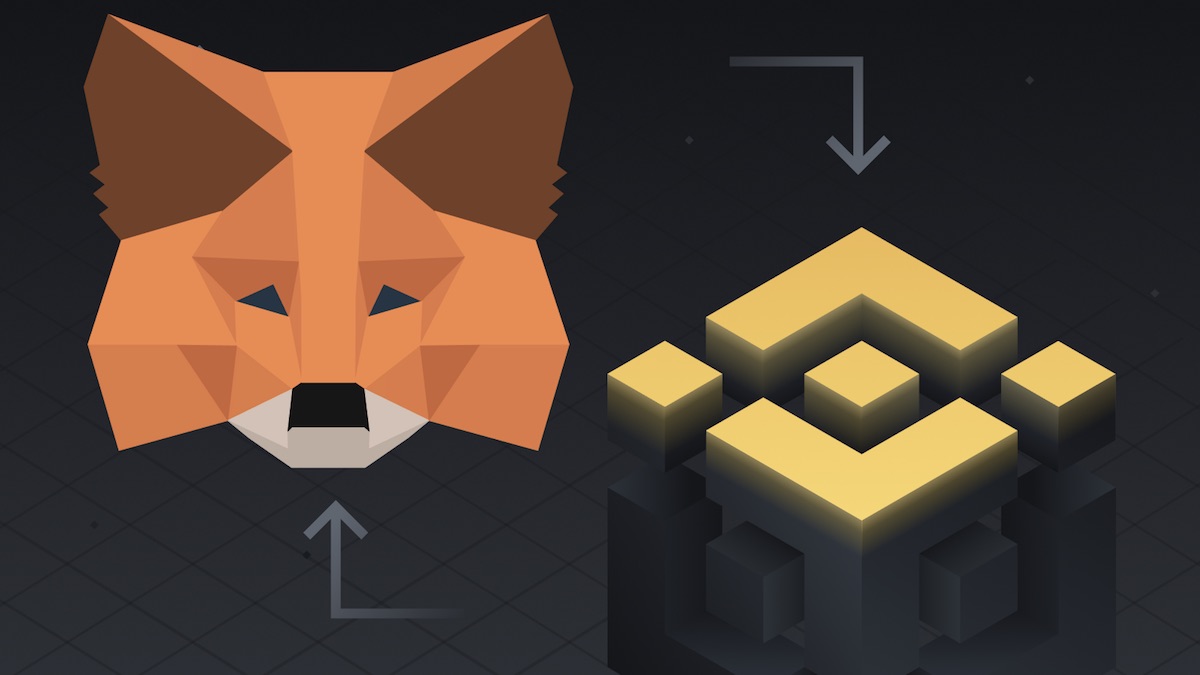
Due Metodi:
Passiamo ora alla pratica e vediamo i passaggi per inserire e utilizzare una nuova rete.
Ci sono due possibili percorsi per farlo:
- Automaticamente: MetaMask fa uno sforzo per aggiornarsi costantemente, e nel 2024 abbiamo una decina di reti pronte per essere aggiunte con un click.
- Manualmente: nel caso invece di network non disponibili o meno noti è possibile procedere manualmente.
Per questa dimostrazione useremo in entrambi i casi la BNB Smart Chain (BSC). Si tratta della diretta concorrente di Ethereum, anch’essa con centinaia di DApp stupende di Swapping, Defi, NFT e Gaming, che possiamo così iniziare a esplorare immediatamente.
Aggiungere Automaticamente una Rete:
Se quello che ci interessa è uno dei network tra i più popolari, è probabile che questo compaia nella lista delle reti già salvate in MetaMask. Sarà sufficiente selezionarlo e approvarne i parametri.
Cliccando sul menu in alto a sinistra e la dicitura ‘Rete Ethereum Principale’, apriamo come spiegato prima la finestra con l’elenco delle reti, in fondo al quale possiamo selezionare ‘Aggiungi Rete‘.

Si apre una finestra con l’elenco aggiornato delle reti già predisposte. Al terzo posto troviamo ‘BNB Smart Chain’, anche chiamata ‘Binance Smart Chain’.
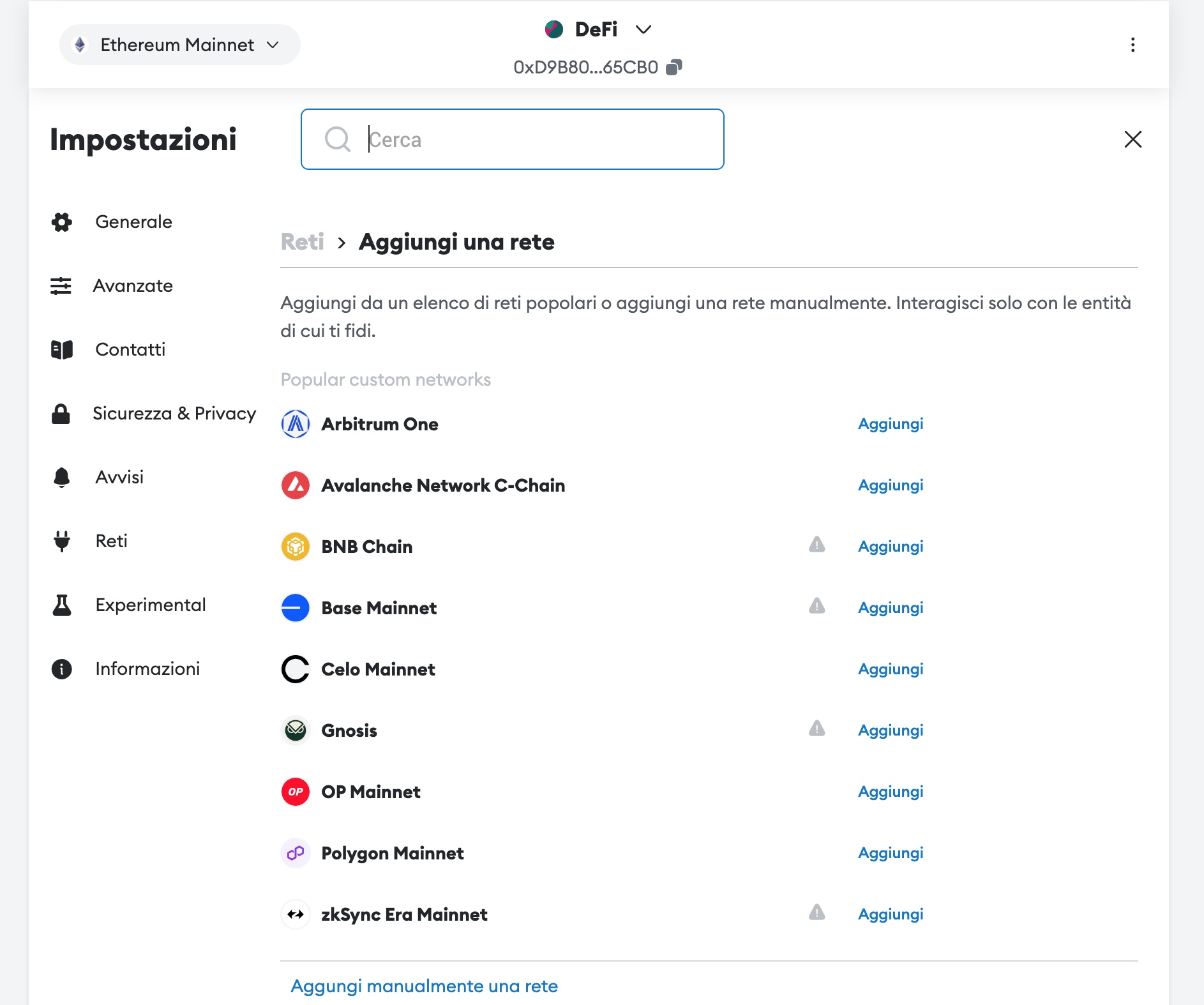
Basterà cliccare su ‘add‘ (aggiungi) per aprire un pannello di riepilogo di tutti i parametri del network, che non dobbiamo fare altro che approvare cliccando su ‘Approva’.
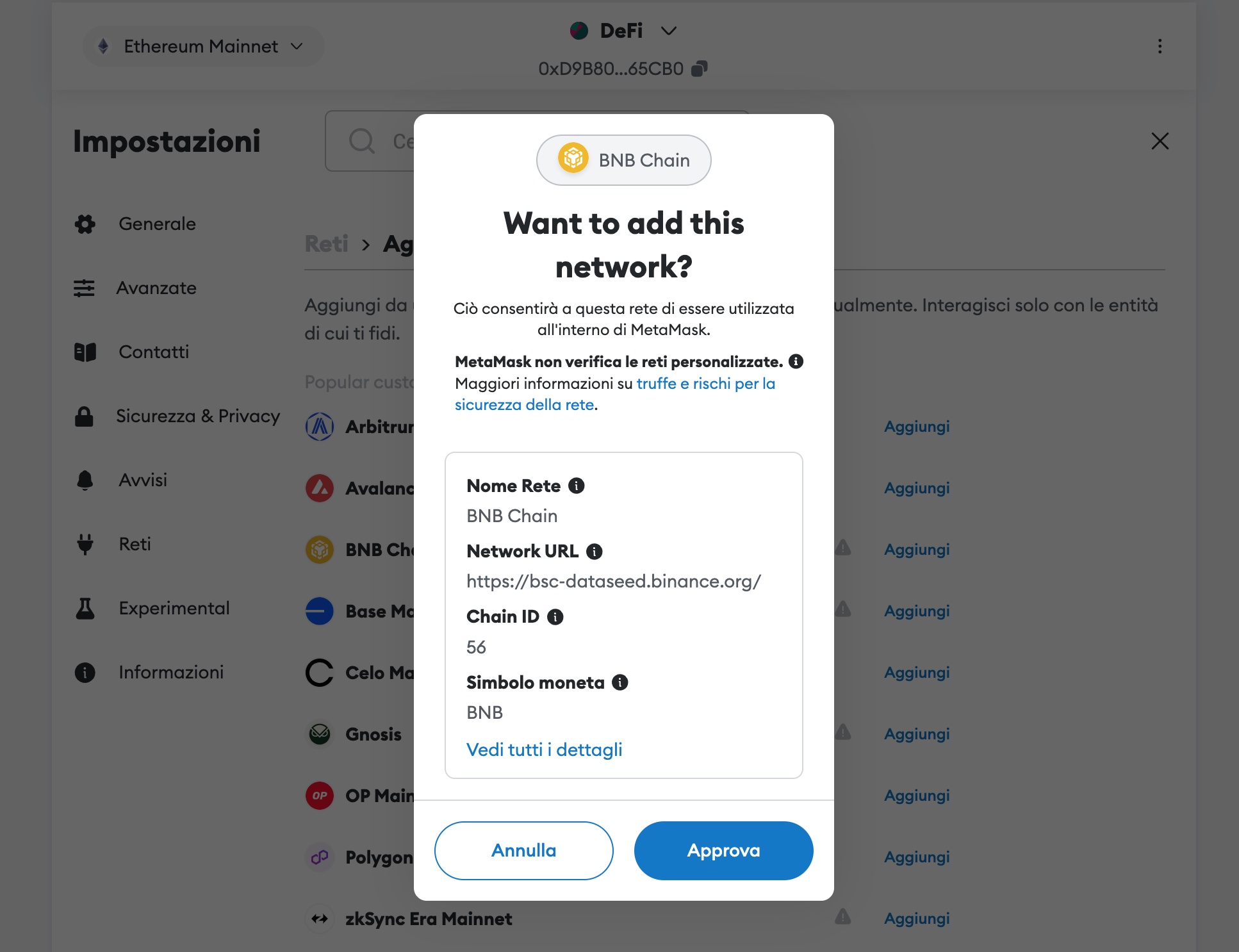
A questo punto, dopo una schermata di conferma, la Binance Smart Chain sarà disponibile nell’elenco dei network cui possiamo accedere, subito sotto ‘Rete Ethereum Principale’. Basterà selezionarla per iniziare a farne uso dentro MetaMask.
Aggiungere Manualmente un Custom Network:
Passando al metodo manuale, i passi che stiamo per vedere sono identici per qualsiasi altro network, per cui possiamo replicarli ogni volta che vogliamo aggiungere una nuova rete di nostro interesse.
Apriamo MetaMask e accediamo all’elenco delle reti disponibili, come spiegato, e selezioniamo di nuovo Aggiungi Rete’.
In fondo alla schermata delle reti già predisposte vista prima notiamo la dicitura ‘Add a Network Manually’, oppure ‘Aggiungi un Network Manualmente‘. Cliccandoci sopra si apre la finestra per inserire manualmente i parametri di rete.
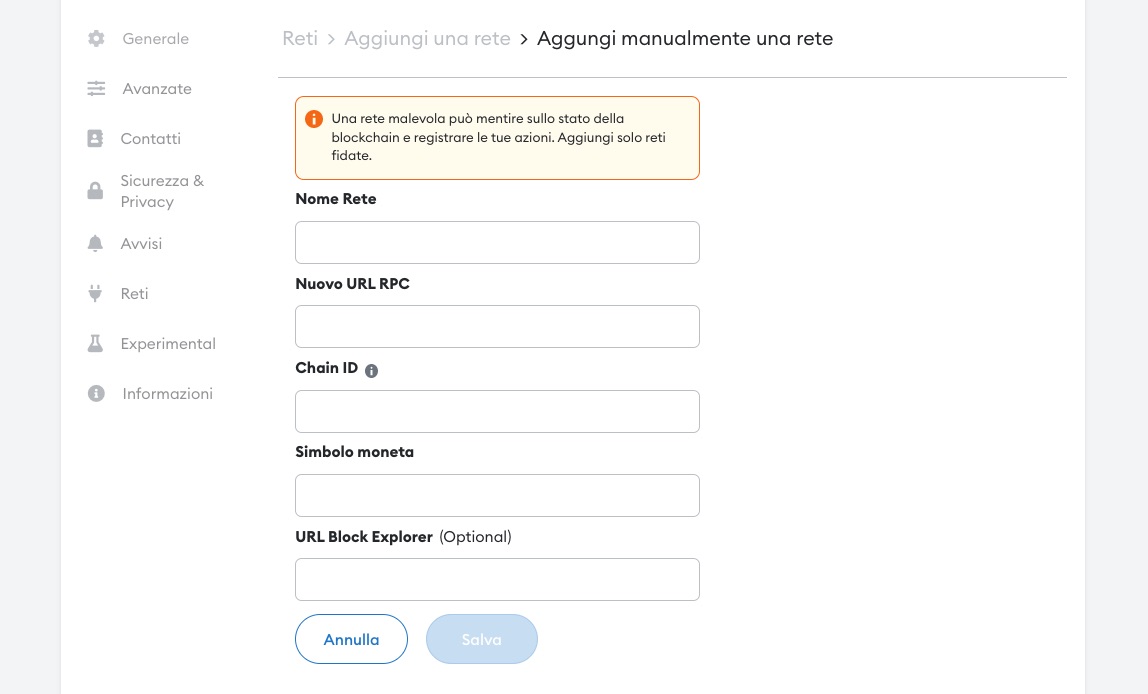
Si può raggiungere questa schermata anche accedendo alla pagina ‘Impostazioni’ dal menu principale e cliccando su ‘Reti’, e poi su ‘Aggiungi Rete’. Si aprirà il pannello di gestione dei dati di tutte le reti salvate, dal quale è possibile inserire le impostazioni di un nuovo network cliccando su ‘Aggiungi Rete’.
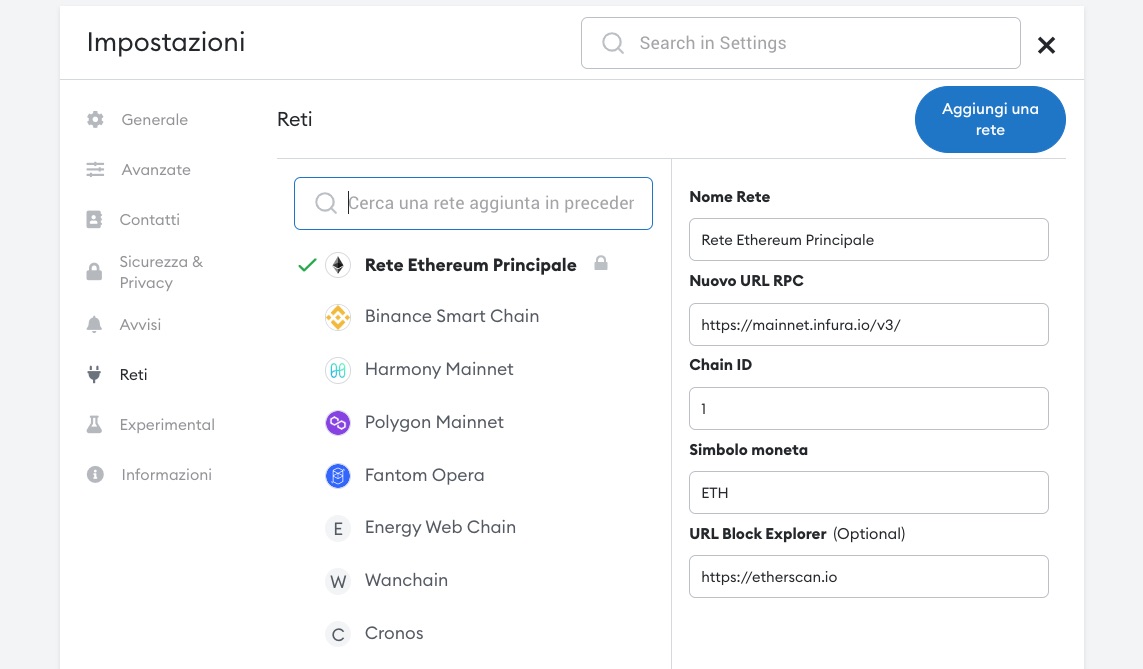
Come notiamo, per aggiungere un nuovo network ci servono le seguenti informazioni:
- Il nome della rete.
- L’indirizzo web della RPC del network.
- Il numero chain ID, che identifica la blockchain. Può essere in formato decimale o esadecimale (in tal caso inizia con ‘0x’).
- Il simbolo della criptovaluta della blockchain.
- L’indirizzo web del blockchain explorer.
Tutte queste impostazioni sono generalmente disponibili sul sito web della blockchain/piattaforma che vogliamo salvare. E’ fondamentale essere sicuri di stare inserendo i dati corretti, verificando le fonti. Il minimo che possiamo fare è recuperare questi dati solo sul sito ufficiale del progetto, controllando nella barra degli indirizzi del browser che stiamo effettivamente navigando sul sito desiderato.
Un buon metodo è fare una ricerca su Google scrivendo ‘NOME PROGETTO add custom network’. In questo caso quindi digitiamo ‘binance smart chain add custom network’ e poi clicchiamo solo sui siti ufficiali di Binance, o di MetaMask che offre ottimi tutorial per tutti i network principali.
La ragione di fare la ricerca in inglese è che, sebbene in questo caso ‘binance bnb smart chain aggiungi rete personalizzata’ ci permetta di arrivare a risultati simili, per progetti e blockchain meno popolari cercando in italiano faremmo più fatica a trovare quello che ci serve.
Un altro utile accorgimento è quello di limitare all’ultimo anno i risultati mostrati dal motore di ricerca, in modo da essere certi di trovare informazioni aggiornate.
Procedendo in questo modo in cima ai risultati di Google appare questo link, direttamente dalla Binance Academy:
https://academy.binance.com/en/articles/connecting-metamask-to-binance-smart-chain
Sono istruzioni dettagliate su come aggiungere la BSC a MetaMask, e scorrendo un poco verso il basso troviamo esattamente quello che ci serve:
Network Name: BNB Smart Chain
New RPC URL: https://bsc-dataseed.binance.org
ChainID: 56 (su altri articoli si trova la versione esadecimale ‘0x38’, che è equivalente).
Symbol: BNB
Block Explorer URL: https://bscscan.com
Ora non dobbiamo fare altro che copiare e incollare questi dati all’interno di MetaMask, e cliccare su ‘Salva’.
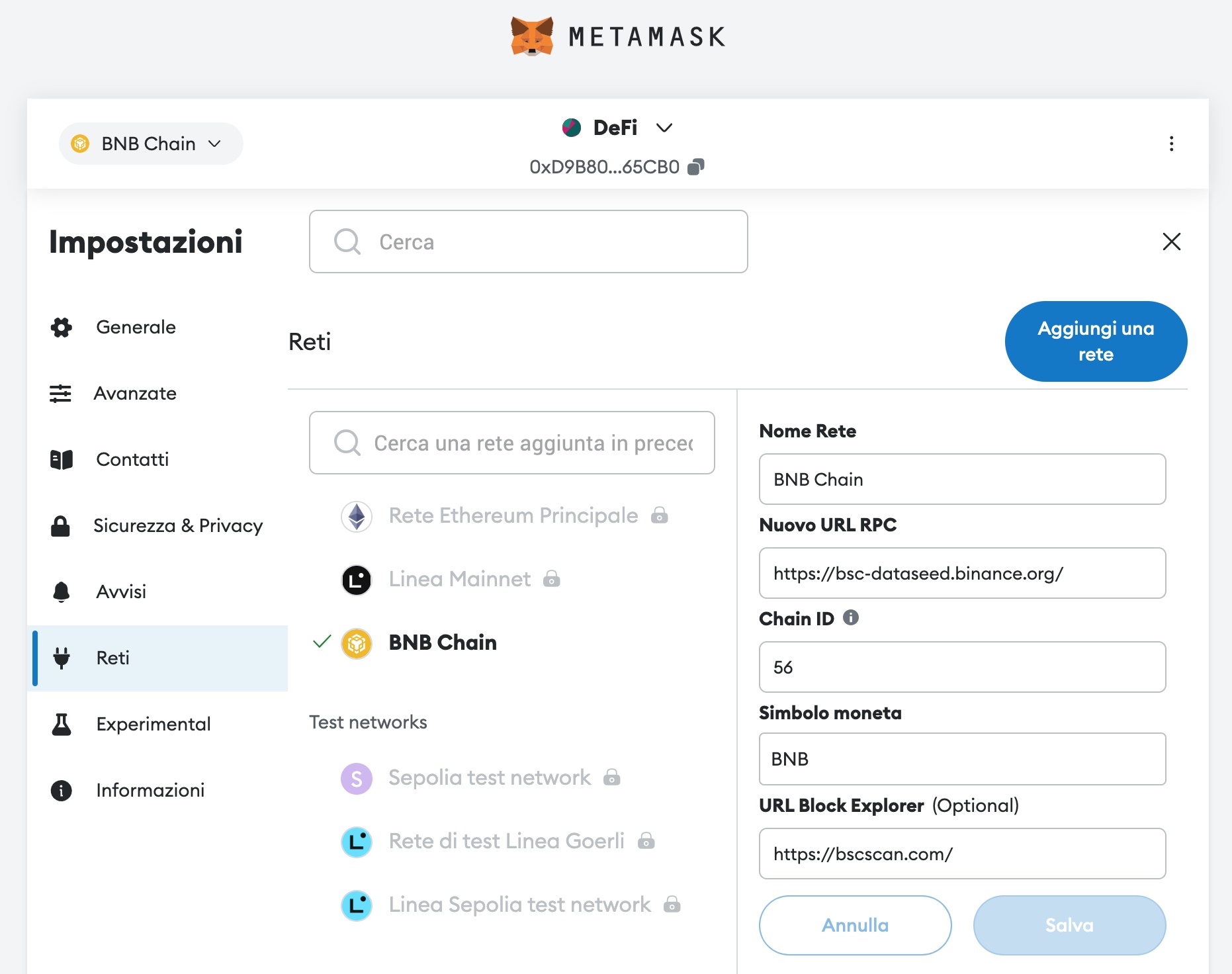
Da questo momento, se torniamo alla schermata principale di MetaMask, vedremo che ETH è stato sostituito da BNB, così come il logo della rete è diventato quello della BNB Chain. Inoltre nel menu delle reti avremo conferma che il network è stato aggiunto. Possiamo adesso connetterci alle DApp della BNB Chain, come Pancake Swap, Venus o Bakery Swap.
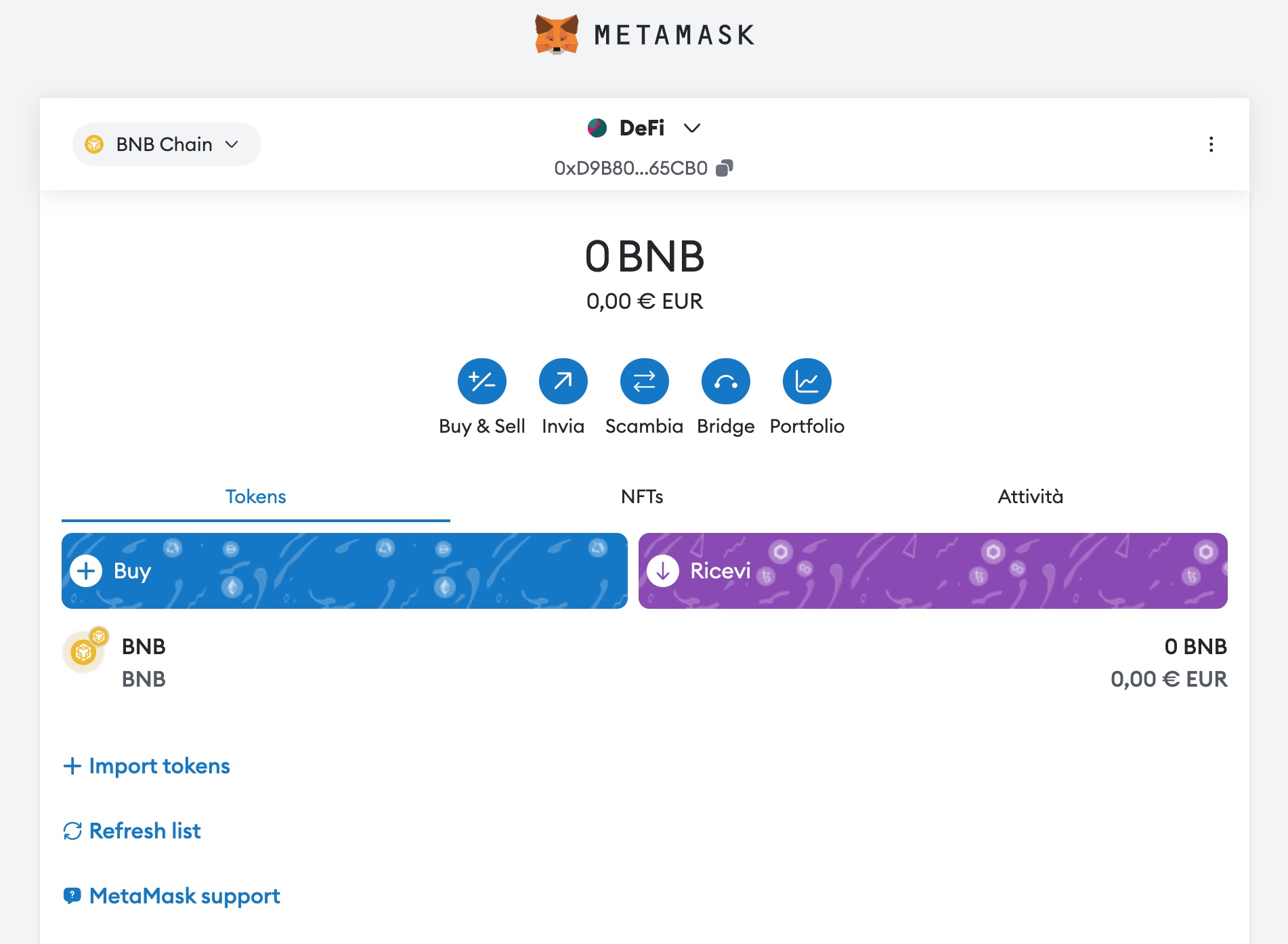
Ogni volta che ci colleghiamo a un network, MetaMask legge dalla blockchain i saldi del nostro account, sia per quanto riguarda la coin (la moneta principale di quella rete) che per i relativi token.
Una volta che abbiamo salvato un nuovo network, il passaggio da uno all’altro è rapidissimo, e avviene semplicemente aprendo il menu a tendina in altro a sinistra, e scegliendo dall’elenco di network disponibili. A scopo dimostrativo ho aggiunto alcune delle blockchain menzionate prima.
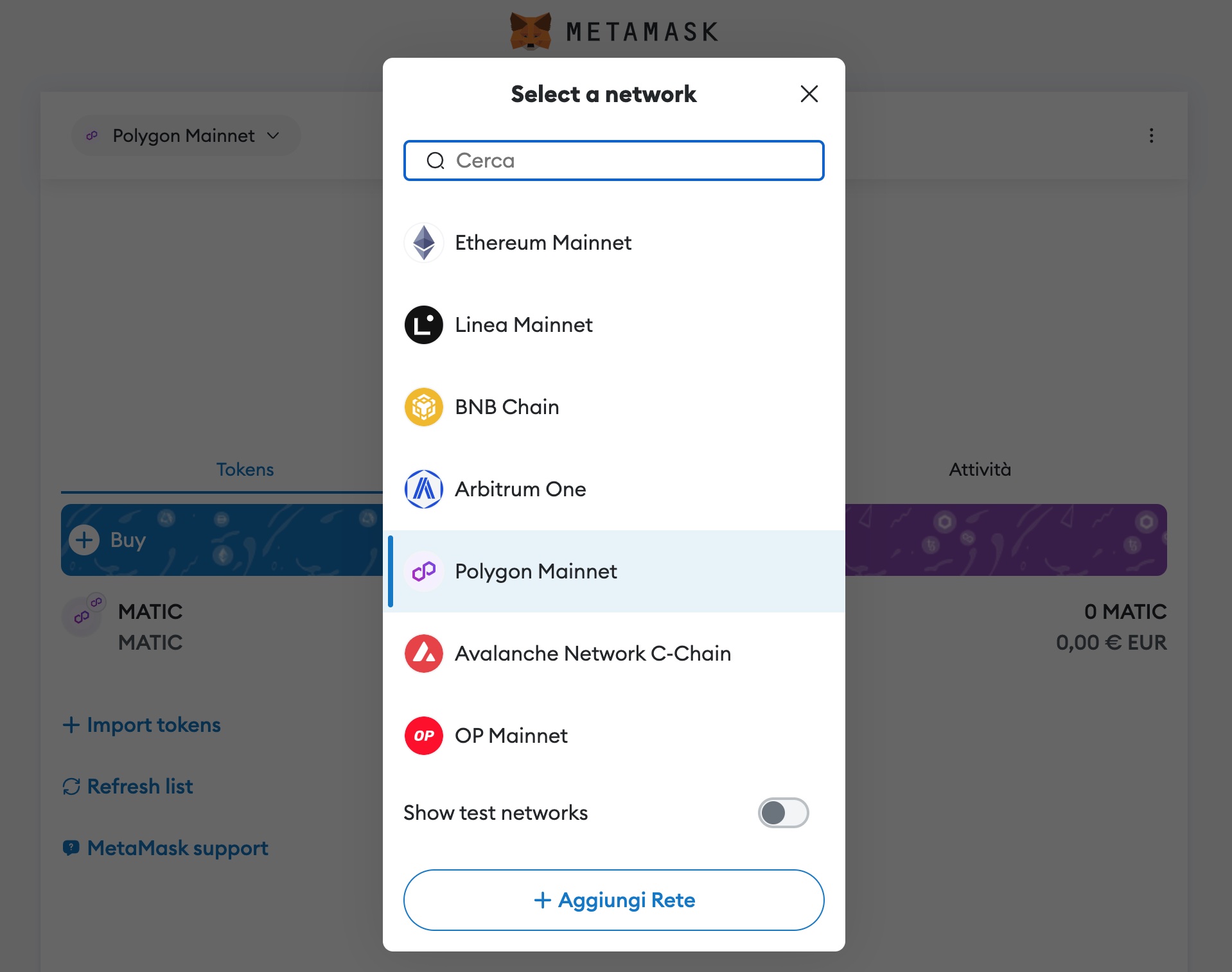
Oltre alla BSC, ecco un elenco di alcuni network che potremmo voler scoprire e usare con MetaMask:
Avalanche, Arbitrum, Optimism, Harmony, Polygon, Aurora, Fantom, Energy Web Chain.
Per ciascuno di questi è opportuno fare una ricerca sulle potenzialità del progetto e, se decidiamo di investire in quella criptovaluta e soprattutto interagire con le DApp e gli smart contract di quella rete, allora MetaMask è lo strumento che ci permette di farlo.
Ci basterà ricercarne i dati delle impostazioni come appena spiegato e ripetere la stessa procedura.
Per vedere esempi di cosa succede quando MetaMask si collega a una applicazione DApp, e di come approvare transazioni e firmare contratti, possiamo consultare il primo articolo di questa serie. Siccome è probabile che le DApp che useremo avranno a che fare con la DeFi, e quindi con la gestione di capitali, è inoltre indispensabile munirsi di un wallet hardware da accoppiare a MetaMask, come spiegato nel secondo articolo.
Troubleshooting:Passiamo ora ad alcune considerazioni e chiarimenti utili, perché i punti interrogativi sui vari scenari che si possono presentare sono sempre numerosi:
- Su mobile i metodi sono identici. Tuttavia, anche se le app desktop e mobile sono sincronizzate, i network vanno aggiunti su entrambe.
- Alcune piattaforme consentono di aggiungere la nuova rete tramite i loro siti, e inseriscono le impostazioni per noi, semplicemente autorizzando questo passaggio e cliccando su ‘Aggiungi Rete’ all’interno di loro pagine ufficiali dedicate.
- Una volta aggiunto un nuovo network, questo funziona con tutti gli account che abbiamo in MetaMask, compresi quelli dei wallet hardware.
- Quando aggiungiamo un nuovo token, questo compare e rimane solo sull’account nel quale è stato aggiunto, come già avviene normalmente in MetaMask. La differenza è che adesso quando cambiamo network all’interno di uno stesso account si aggiornano automaticamente i token visualizzati, perché compaiono solo quelli specifici della blockchain selezionata.
- Quando ci colleghiamo a una DApp assicuriamoci di aver selezionato in MetaMask il network corrispondente. In genere comunque le DApp attivano automaticamente l’apertura di una finestra in cui ci viene chiesto di autorizzare il cambio di network.
- Passare da un network all’altro comporta l’interruzione di tutte le operazioni in corso, per cui evitiamo di farlo nel mezzo di una transazione e prima della conferma che questa è andata a buon fine.
- Così come in Ethereum per fare operazioni dobbiamo avere un po’ di ETH per le gas fees, lo stesso vale per le altre chain. Una volta aggiunta la Binance Smart Chain per poterne usare le DApp dobbiamo avere un po’ di BNB in MetaMask. Se aggiungiamo Polygon ci serve un po’ di MATIC, e così via.
- MetaMask non è compatibile con Cardano, Polkadot, Solana o Bitcoin, perché queste blockchain non sono EVM compatibili.
- Riconosciamo le blockchain compatibili con MetaMask anche dal fatto che gli indirizzi iniziano sempre con ‘0x’, come per Ethereum.
- Come avremo notato, quando su MetaMask aggiungiamo una nuova rete il nostro indirizzo non cambia. Siccome tutte queste reti sono EVM compatibili, lavorano con gli stessi standard crittografici. Di conseguenza da una stessa seed phrase ricavano gli indirizzi usando gli stessi algoritmi, e quindi se la seed è quella gli indirizzi sono quelli.
E’ un fatto che genera spesso confusione, ma semplicemente abbiamo un indirizzo identico, che esiste ed è riconosciuto su blochckain distinte. Ciò che cambia sono le blockchain, che sono ogni volta diverse e non comunicano tra loro anche se l’indirizzo è lo stesso.
Uno dei vantaggi per l’utente è che una singola seed phrase (e quindi wallet) ci permette di controllare tutti gli asset allocati nei vari network, senza dover creare (e poi conservare in sicurezza) una nuova seed per ogni criptovaluta. - Alcune criptovalute esistono su più di un network. Questo comporta che non possiamo spostarle da una blockchain all’altra direttamente, ma è necessario convertirle. Ci sono due scenari:
1- Nel primo scenario la stessa coin supporta indirizzi in formati diversi, sulla base della blockchain interessata. Ad esempio, a dispetto del nome quasi identico, la Binance Chain non è la Binance Smart Chain, sono due blockchain distinte e non possiamo inviare token da una all’altra senza convertirli. La Binance Coin (BNB) esiste sia sulla Binance Chain in formato BEP2 (il formato nativo della Binance Chain) con indirizzi che iniziano con ‘bnb’, che sulla Binance Smart Chain in formato BEP20, con indirizzi che iniziano con ‘0x’. Quest’ultima è quella che possiamo utilizzare in MetaMask.
Se inviamo da un indirizzo ‘bnb’ a uno ‘0x’ perderemo le nostre monete, anche se la criptovaluta è la stessa. Quello che conta è il network nel quale ci stiamo muovendo. Quasi tutti i wallet (incluso MetaMask) ed exchange hanno procedure, avvisi e meccanismi di sicurezza per evitare di fare errori come questo, ma conviene comunque farsi carico del verificare di stare mandando le criptovalute sul network giusto e a un indirizzo valido.
2- Nel secondo scenario, la criptovaluta esiste su blockchain diverse, ma essendo queste EVM compatibili, l’indirizzo è lo stesso. Ad esempio MATIC ha indirizzo ‘0x’ sia sulla sua blockchain nativa, che come ERC20 token, che come BEP20 token. In questo caso il rischio di sbagliare è ancora più alto perché avere lo stesso indirizzo trae in inganno e lascia presupporre che si possano spostare le monete senza convertirle.
Tuttavia in questo secondo caso, al contrario di quanto succede con indirizzi in formati diversi, se sbagliamo blockchain possiamo spesso recuperare le monete: usando l’esempio di MATIC, se per errore compriamo su un exchange la versione Polygon e, pensando di stare inviando un ERC20 token la preleviamo sul nostro indirizzo Ethereum, le coin arriveranno lo stesso a destinazione, anche se non dove pensavamo noi. Così come quell’indirizzo è nostro su Ethereum è nostro anche sulla Polygon Chain. Sarà sufficiente accedere alla blockchain di Polygon aggiungendola su MetaMask per trovare lì le nostre monete. L’unica condizione è che quella coin o token deve in effetti esistere anche in quel formato, e ovviamente che siamo i proprietari dell’indirizzo a cui abbiamo inviato. Un altro discorso è infatti lo scenario in cui inviamo a un exchange sul network sbagliato: in quel caso le possibilità di recupero sono legate a quanto il customer service è collaborativo.
Per fare le cose correttamente, e convertire le criptovalute da un formato all’altro, in entrambi i casi ci serve un bridge.
I Bridge:Quando abbiamo a che fare con network diversi, uno scenario comune è la necessità di spostare asset da una chain all’altra, ad esempio per utilizzare le piattaforme DeFi. Come abbiamo appena spiegato, questo è vero non solo per criptovalute diverse ma anche per criptovalute supportate su più di una blockchain.
Per fare questi passaggi ci serve un bridge, ovvero uno strumento che consente appunto di trasferire monete da una blockchain all’altra, convertendole nel formato supportato dalla blockchain di destinazione.
MetaMask offre una funzionalità di bridge integrata e molto pratica, che permette di spostare fondi da un network all’altro direttamente all’interno del wallet.
Vi si accede selezionando il secondo tasto blu da destra nella schermata principale. E’ sufficiente inserire rete di partenza e di destinazione, nonché la criptovaluta o token che vogliamo trasferire oppure trasformare in un asset differente.
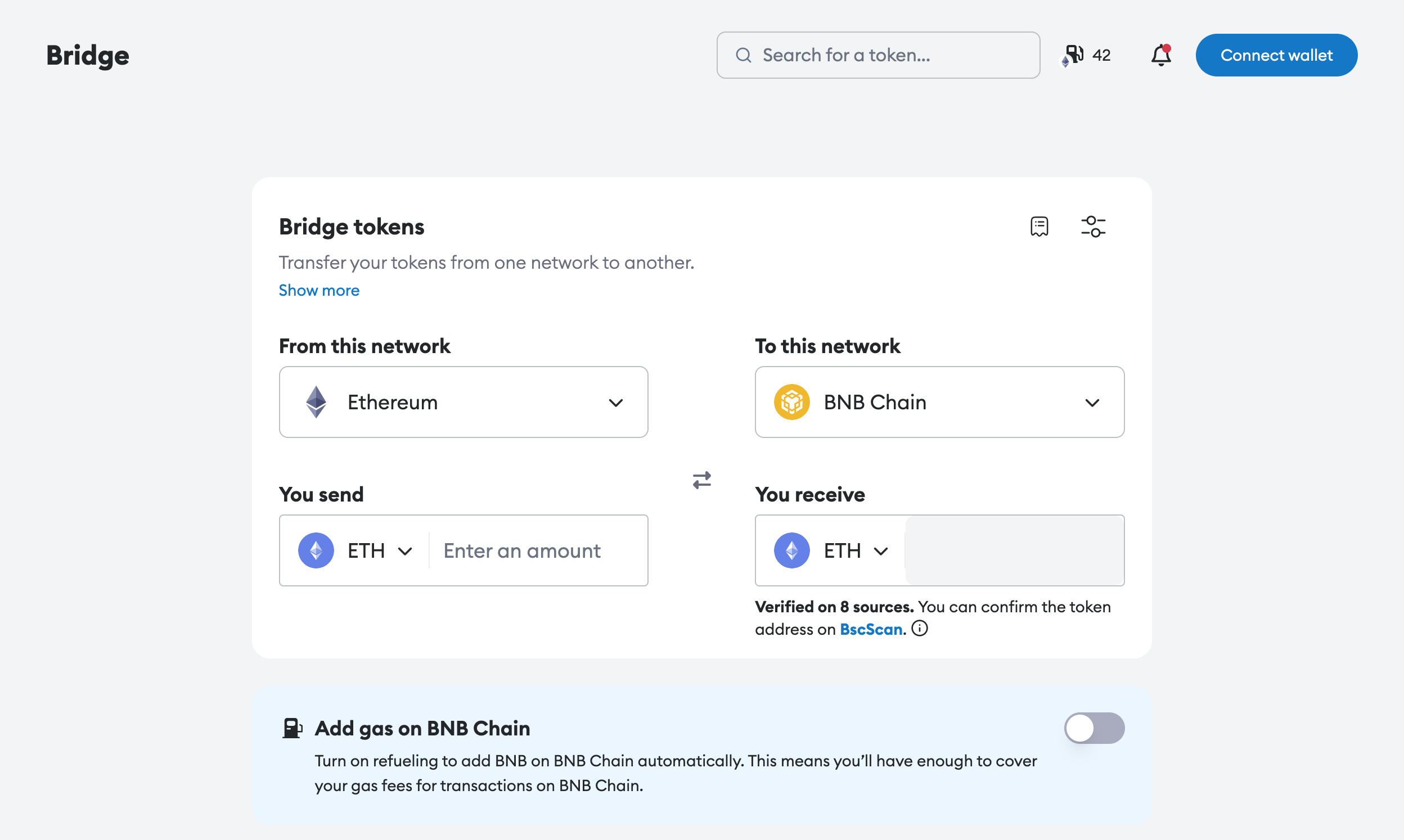
Ad esempio potrei avere MATIC sotto forma di ERC20 token nel mio account Ethereum e volerlo spostare nell’account Polygon. Oppure potrei avere Ether e volerlo usare sulle DApp della Binance Smart Chain: tramite il bridge lo posso convertire facilmente nel formato BEP20 token.
Se non vogliamo usare il bridge interno di MetaMask o se la transizione che ci interessa non è supportata possiamo affidarci a due approcci alternativi:
- Possiamo usare il bridge interno della DApp che vogliamo usare. E’ quello che succede ad esempio nel Binance Bridge o nel Polygon Bridge.
- Possiamo usare un exchange. Molti exchange consentono di depositare e prelevare le stesse criptovalute su una moltitudine di chain, per offrire la massima versatilità ai propri clienti. Ad esempio, su Binance, MATIC può essere depositato e prelevato come BEP2 token, BEP20 token, ERC20 token e infine sulla sua chain nativa Polygon. Gli exchange fanno indirettamente da bridge, in quanto dal punto di vista pratico otteniamo lo stesso risultato. La differenza rispetto alle DApp, come sempre, è che rimane una soluzione centralizzata.
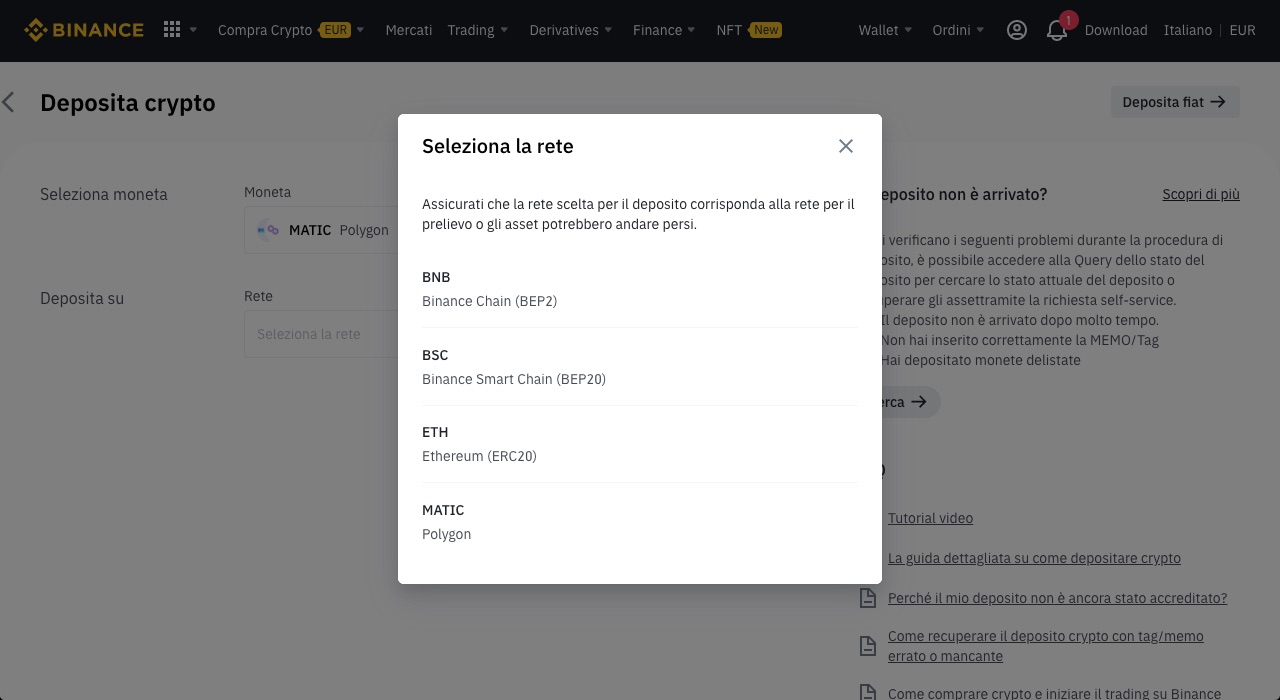
Conclusioni:Iniziare a usare strumenti come MetaMask, con la miriade di opzioni e funzionalità a disposizione, per quanto sia entusiasmante, può anche intimidire facilmente. E’ normale ed è il prezzo da pagare per il fatto di essere dei pionieri.
Pensiamo che Ethereum esiste dal 2015 e le prime applicazioni decentralizzate hanno iniziato ad acquisire popolarità nel 2017. E’ un ecosistema ancora giovanissimo e in pieno sviluppo.
Quasi tutte le DApp della DeFi mostrano un avviso che specifica di non operare con fondi che non ci si può permettere di perdere, e non solo per la volatilità del mercato cripto, ma per il fatto che essenzialmente sono tutte degli esperimenti. Alcune addirittura riportano in bella vista la dicitura ‘BETA’, giusto per tranquillizzare i potenziali investitori.
Stiamo scoprendo insieme le possibilità offerte da questi nuovi mondi, e quindi stiamo anche correndo i rischi connessi all’essere dei precursori. Prendiamoci il tempo che ci vuole, studiamo e muoviamoci a piccoli passi, assicurandoci di utilizzare solo le criptovalute e le DApp che conosciamo e all’interno delle quali capiamo cosa stiamo facendo.
Cos’è MetaMask Wallet, come Installarlo e come Usarlo su Desktop e Mobile – Guida MetaMask Completa – Parte 1
Come Accoppiare MetaMask ai Wallet Hardware Trezor e Ledger – Guida MetaMask Completa – Parte 2
Terminologia Delle Criptovalute – Glossario Veloce
10 Errori da Evitare con le Criptovalute – Guida Gratuita
Che Cos’è, Come Funziona e Come Scegliere un Portafoglio o Wallet per Criptovalute
Come Trasferire e Custodire le Tue Prime Criptovalute in Modo Sicuro in Exodus Wallet